MLflow 실험을 사용하여 학습 실행 구성
실험은 모델 학습 실행에 대한 구성의 단위입니다. 실험에는 작업 영역과 Notebook의 두 가지 유형이 있습니다.
- Databricks Mosaic AI UI 또는 MLflow API에서 작업 영역 실험을 만들 수 있습니다. 작업 영역 실험은 Notebook과 연결되어 있지 않으며 모든 Notebook은 실험 ID 또는 실험 이름을 사용하여 이러한 실험에 대한 실행을 기록할 수 있습니다.
- Notebook 실험은 특정 Notebook과 연결되어 있습니다. Azure Databricks는 mlflow.start_run()을 사용하여 실행을 시작할 때 활성 실험이 없는 경우 Notebook 실험을 자동으로 만듭니다.
액세스할 수 있는 작업 영역의 모든 실험을 보려면 사이드바에서 Machine Learning > 실험을 선택합니다.
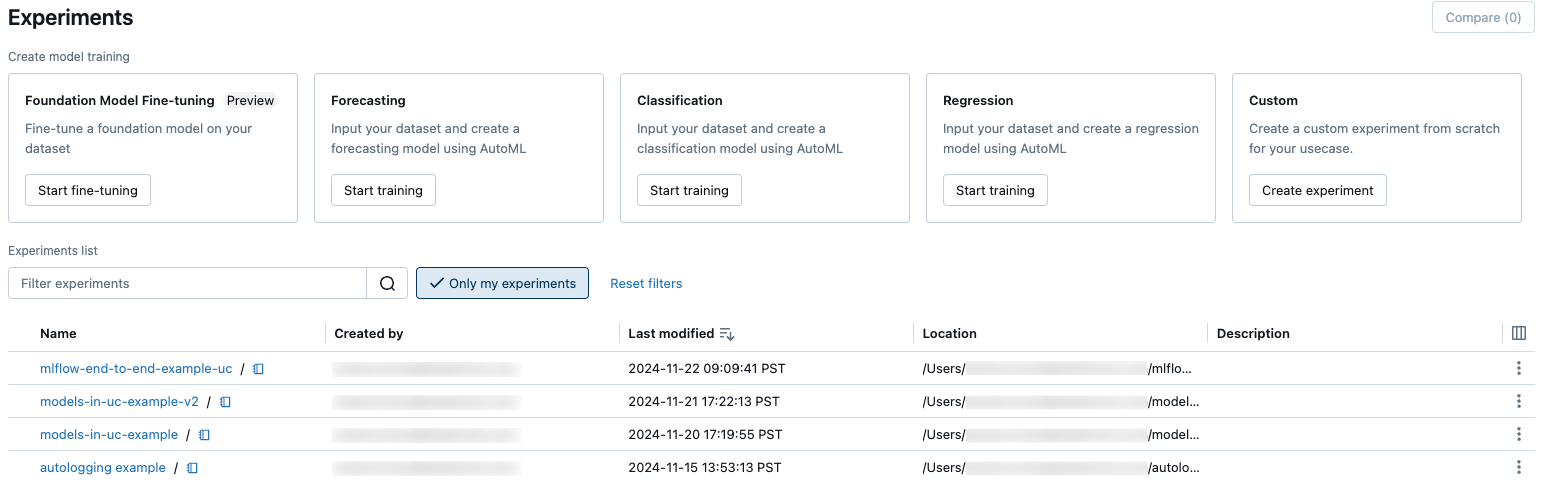
작업 영역 만들기 실험
이 섹션에서는 Azure Databricks UI를 사용하여 작업 영역 실험을 만드는 방법을 설명합니다. 작업 영역에서 또는 실험 페이지에서 직접 작업 영역 실험을 만들 수 있습니다.
MLflow API 또는 Databricks Terraform 공급자를 databricks_mlflow_experiment와 함께 사용할 수도 있습니다.
작업 영역 실험에 대한 로깅 실행에 대한 지침은 실험로그 실행
작업 영역에서 실험 만들기
사이드바에서
 작업 영역을 클릭합니다.
작업 영역을 클릭합니다.실험을 만들 폴더로 이동합니다.
폴더를 마우스 오른쪽 버튼으로 클릭하고 > MLflow 실험 만들기를 선택합니다.
MLflow 실험 만들기 대화 상자에서 실험 이름과 아티팩트 위치(선택 사항)를 입력합니다. 아티팩트 위치를 지정하지 않으면 아티팩트가 MLflow 관리 아티팩트 스토리지
dbfs:/databricks/mlflow-tracking/<experiment-id>에 저장됩니다.Azure Databricks는 Unity 카탈로그 볼륨, Azure Blob Storage 및 Azure Data Lake Storage 아티팩트 위치를 지원합니다.
MLflow 2.15.0 이상에서는 Unity 카탈로그 볼륨에 아티팩트를 저장할 수 있습니다. MLflow 실험을 만들 때 다음 코드와 같이
dbfs:/Volumes/catalog_name/schema_name/volume_name/user/specified/path양식의 볼륨 경로를 MLflow 실험 아티팩트 위치로 지정합니다.EXP_NAME = "/Users/first.last@databricks.com/my_experiment_name" CATALOG = "my_catalog" SCHEMA = "my_schema" VOLUME = "my_volume" ARTIFACT_PATH = f"dbfs:/Volumes/{CATALOG}/{SCHEMA}/{VOLUME}" mlflow.set_tracking_uri("databricks") mlflow.set_registry_uri("databricks-uc") if mlflow.get_experiment_by_name(EXP_NAME) is None: mlflow.create_experiment(name=EXP_NAME, artifact_location=ARTIFACT_PATH) mlflow.set_experiment(EXP_NAME)Azure Blob Storage에 아티팩트를 저장하려면
wasbs://<container>@<storage-account>.blob.core.windows.net/<path>형식의 URI를 지정합니다. Azure Blob Storage에 저장된 아티팩트는 MLflow UI에 표시되지 않습니다. Blob Storage 클라이언트를 사용하여 다운로드해야 합니다.참고 항목
DBFS 이외의 위치에 아티팩트를 저장하면 MLflow UI에 아티팩트가 표시되지 않습니다. DBFS 이외의 위치에 저장된 모델은 모델 레지스트리에 등록할 수 없습니다.
만들기를 클릭합니다. 새 실험에 대한 실험 세부 정보 페이지가 나타납니다.
이 실험에 대한 실행을 기록하려면 실험 경로와 함께
mlflow.set_experiment()를 호출합니다. 실험 경로를 표시하려면 실험 이름 오른쪽에 정보 아이콘정보 아이콘을 클릭합니다. 자세한 내용 및 예제 Notebook은 실험 을 참조하세요.
실험 페이지에서 실험 만들기
기본 모델 미세 조정, AutoML 또는 사용자 지정 실험을 만들려면 실험 클릭하거나 왼쪽 사이드바에서 새 > 실험 선택합니다.
페이지 맨 위에서 다음 옵션 중 하나를 선택하여 실험을 구성합니다.
- 파운데이션 모델 미세 조정. Foundation Model 미세 조정 대화 상자가 나타납니다. 자세한 내용은 Foundation Model 미세 조정 UI를 사용하여 학습 실행을 만드는 방법에 대한 및을 참조하세요.
- 예측. 예측 실험 구성 대화 상자가 나타납니다. 자세한 내용은 AutoML 실험구성을 참조하세요.
- 분류. 분류 실험 구성 대화 상자가 나타납니다. 자세한 내용은 UI사용하여 분류 실험 설정을 참조하세요.
-
회귀.
분류 실험 구성 대화 상자가 나타납니다. 자세한 내용은 UI사용하여 회귀 실험 설정
참조하세요. -
사용자 지정.
MLflow 실험 만들기 대화 상자가 나타납니다. 자세한 내용은 작업 영역실험 만들기
4단계를 참조하세요.
노트북 실험 만들기
Notebook에서 mlflow.start_run() 명령을 사용하면 실행이 활성 실험에 메트릭과 매개 변수를 기록합니다. 활성 실험이 없으면 Azure Databricks는 Notebook 실험을 만듭니다. Notebook 실험은 해당 Notebook과 동일한 이름 및 ID를 공유합니다. Notebook ID는 Notebook URL 및 ID 끝에 있는 숫자 식별자입니다.
또는 Azure Databricks 작업 영역 경로를 mlflow.set_experiment()의 기존 Notebook에 전달하여 Notebook 실험을 만들 수 있습니다.
Notebook 실험에 대한 로깅 실행에 대한 지침은 실험로그 실행
참고 항목
API(예: Python의 MlflowClient.tracking.delete_experiment())를 사용하여 Notebook 실험을 삭제하면 Notebook 자체가 휴지통 폴더로 이동됩니다.
실험 보기
액세스 권한이 있는 각 실험은 실험 페이지에 표시됩니다. 이 페이지에서 모든 실험을 볼 수 있습니다. 실험 이름을 클릭하여 실험 세부 정보 페이지를 표시합니다.
실험 세부 정보 페이지에 액세스하는 추가 방법:
- 작업 영역 메뉴에서 작업 영역 실험에 대한 실험 세부 정보 페이지에 액세스할 수 있습니다.
- 노트북을 통해 노트북 실험의 세부 정보 페이지에 액세스할 수 있습니다.
실험을 검색하려면 필터 실험 필드에 텍스트를 입력하고 Enter 키를 누르거나 돋보기 아이콘을 클릭합니다. 실험 목록이 변경되어 이름, 작성자, 위치 또는 설명 열에 검색한 텍스트가 포함된 실험만 표시됩니다.
테이블에서 실험의 이름을 클릭하여 실험 세부 정보 페이지를 표시합니다.
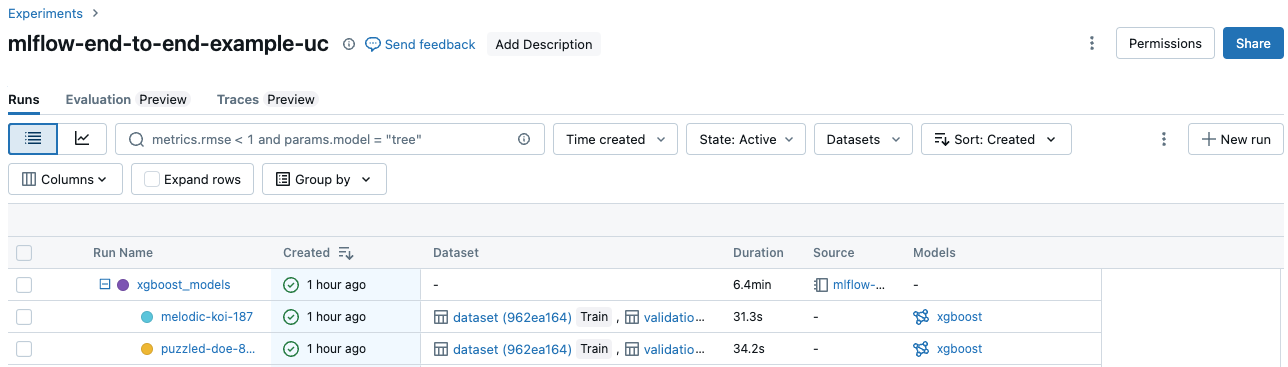
실험 세부 정보 페이지에는 실험과 연결된 모든 실행이 나열됩니다. 표에서 실행 이름을 클릭하여 실험과 연결된 모든 실행의 실행 페이지를 열 수 있습니다. 원본 열은 실행을 만든 Notebook 버전에 대한 액세스를 제공합니다. 메트릭 또는 매개 변수 설정별로 실행을 검색하고 필터링할 수도 있습니다.
작업 영역 실험 보기
- 사이드바에서
 작업 영역을 클릭합니다.
작업 영역을 클릭합니다. - 실험이 포함된 폴더로 이동합니다.
- 실험 이름을 클릭합니다.
Notebook 실험 보기
Notebook의 오른쪽 사이드바에서 실험 아이콘을 클릭합니다![]() .
.
실험 실행 사이드바가 나타나고 실행 매개 변수 및 메트릭을 포함하여 Notebook 실험과 연결된 각 실행의 요약이 표시됩니다. 사이드바 상단에는 가장 최근에 기록된 Notebook이 실행되는 실험의 이름이 있습니다(Notebook 실험 또는 작업 영역 실험).
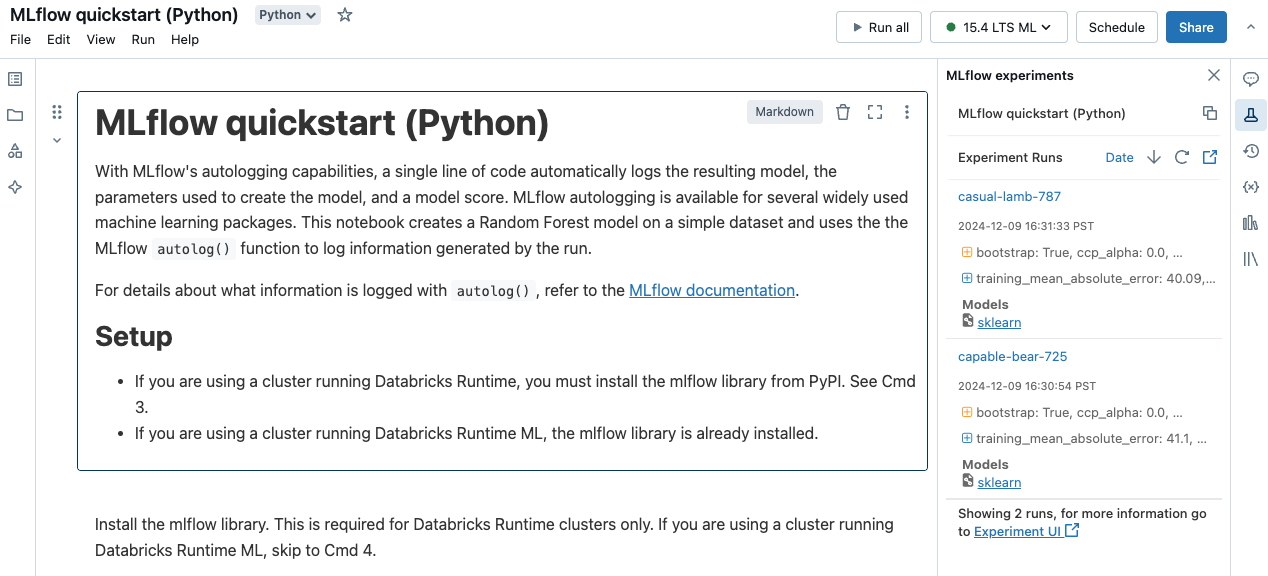
사이드바에서 실험 세부 정보 페이지로 이동하거나 실행으로 직접 이동할 수 있습니다.
- 실험을 보려면
 External Link실험 실행 옆의 맨 오른쪽에 있는 를 클릭합니다.
External Link실험 실행 옆의 맨 오른쪽에 있는 를 클릭합니다. - 실행을 표시하려면 실행의 이름을 클릭합니다.
실험 관리
실험 페이지, 실험 세부 정보 페이지또는 작업 영역 메뉴에서 소유한 실험에 대한 사용 권한의 이름을 바꾸거나 삭제하거나 관리할 수 있습니다.
참고 항목
Databricks Git 폴더의 Notebook에서 만든 MLflow 실험에 대한 사용 권한의 이름을 직접 바꾸거나 삭제하거나 관리할 수 없습니다. Git 폴더 수준에서 이러한 작업을 수행해야 합니다.
실험 이름 바꾸기
실험 페이지 또는 해당 실험의 실험 세부 정보 페이지에서 소유한 실험의 이름을 바꿀 수 있습니다.
-
실험 페이지에서 가장 오른쪽 열에 있는 케밥 메뉴
 를 클릭한 다음 이름 바꾸기을 클릭합니다.
를 클릭한 다음 이름 바꾸기을 클릭합니다.
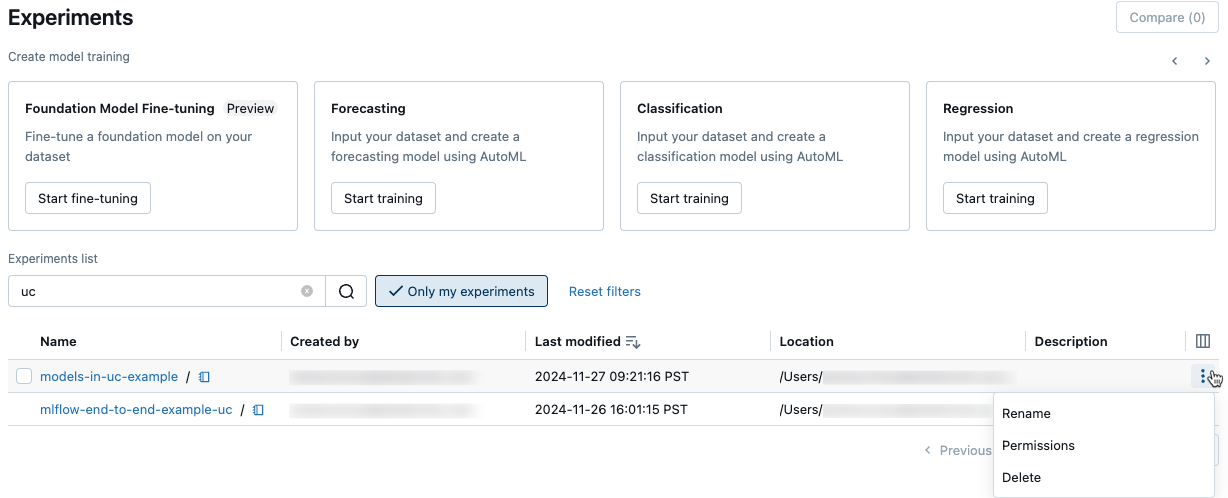
- 실험 세부 정보 페이지에서
 사용 권한 옆에 있는 케밥 메뉴 을 클릭한 후, 이름 바꾸기를 클릭합니다.
사용 권한 옆에 있는 케밥 메뉴 을 클릭한 후, 이름 바꾸기를 클릭합니다.

작업 영역 실험의 이름을 작업 영역에서 바꿀 수 있습니다. 실험 이름을 마우스 오른쪽 단추로 클릭한 다음 이름 바꾸기클릭합니다.
실험 ID 및 실험 경로 가져오기
실험 세부 정보 페이지에서 실험 이름 오른쪽에 있는 정보 아이콘 ![]() 를 클릭하여 노트북 실험의 경로를 가져올 수 있습니다. 실험 경로, 실험 ID 및 아티팩트 위치를 보여 주는 팝업 메모가 나타납니다. MLflow 명령
를 클릭하여 노트북 실험의 경로를 가져올 수 있습니다. 실험 경로, 실험 ID 및 아티팩트 위치를 보여 주는 팝업 메모가 나타납니다. MLflow 명령 set_experiment 실험 ID를 사용하여 활성 MLflow 실험을 설정할 수 있습니다.

Notebook에서 ![]() .
.
노트북 사이드바의 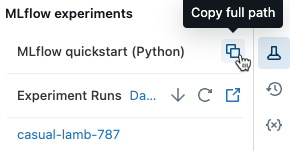
Notebook 실험 삭제
Notebook 실험은 Notebook의 일부이며 별도로 삭제할 수 없습니다. Notebook을 삭제하면 연결된 Notebook 실험이 삭제됩니다. UI를 사용하여 Notebook 실험을 삭제하면 Notebook도 삭제됩니다.
API를 사용하여 Notebook 실험을 삭제하려면 작업 영역 API를 사용하여 Notebook과 실험이 모두 작업 영역에서 삭제되도록 합니다.
작업 영역 또는 노트북 실험 삭제
실험 페이지 또는 실험 세부 정보 페이지에서 소유한 실험을 삭제할 수 있습니다.
Important
Notebook 실험을 삭제하면 Notebook도 삭제됩니다.
-
실험 페이지의 오른쪽 열에 있는 kebab 메뉴
 클릭한 다음 삭제를 클릭합니다.
클릭한 다음 삭제를 클릭합니다.
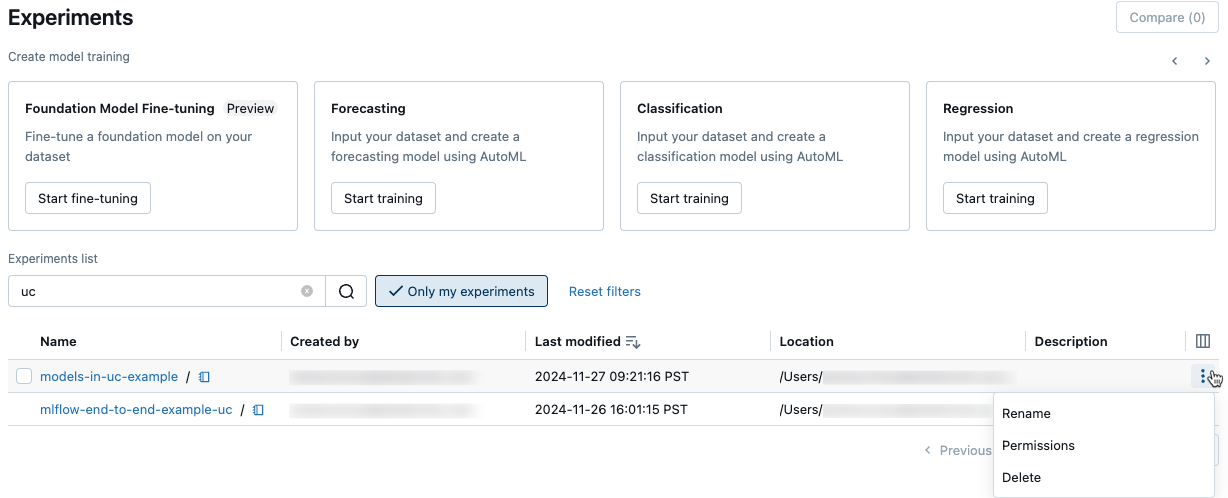
- 실험 세부 정보 페이지에서
사용 권한 옆에 있는 kebab 메뉴Kebab 메뉴 삭제를 클릭합니다.

작업 영역에서 워크스페이스 실험을 삭제할 수 있습니다. 실험 이름을 마우스 오른쪽 버튼으로 클릭한 후 휴지통으로 이동을 클릭하십시오.
실험에 대한 권한 변경
실험 세부 정보 페이지실험에 대한 사용 권한을 변경하려면 사용 권한클릭합니다.

실험 페이지에서 소유한 실험에 대한 사용 권한을 변경할 수 있습니다. 오른쪽 열에서 kebab 메뉴 ![]() 클릭한 다음 사용 권한클릭합니다.
클릭한 다음 사용 권한클릭합니다.
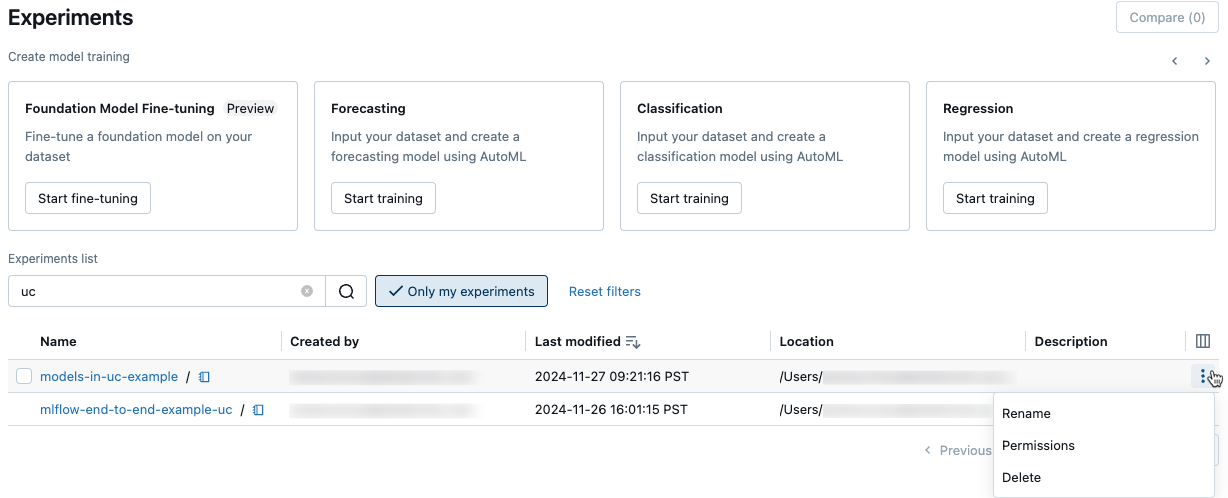
실험 권한 수준에 대한 자세한 내용은 MLflow 실험 ACL을 참조하세요.
작업 영역 간에 실험 복사
작업 영역 간에 MLflow 실험을 마이그레이션하려면 커뮤니티 기반 오픈 소스 프로젝트 MLflow Export-Import를 사용하면 됩니다.
이러한 도구를 사용하여 다음을 수행할 수 있습니다.
- 동일하거나 다른 추적 서버의 다른 데이터 과학자와 공유하고 협업합니다. 예를 들어 다른 사용자의 실험을 작업 영역으로 복제할 수 있습니다.
- MLflow 실험을 복사하고 로컬 추적 서버에서 Databricks 작업 영역으로 실행합니다.
- 중요 업무용 실험 및 모델을 다른 Databricks 작업 영역에 백업합니다.